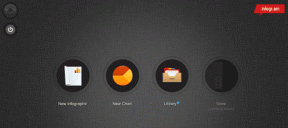როგორ გამოვიყენოთ პროფილები Amazon Prime Video-ში
Miscellanea / / November 29, 2021
Amazon Prime Video არის ერთ-ერთი პოპულარული ვიდეო ნაკადის სერვისი. სერვისი არის ხელმისაწვდომია მსოფლიოს 200-ზე მეტ ქვეყანაში. მიუხედავად იმისა, რომ Amazon გაძლევთ საშუალებას გამოიყენოთ ერთი Prime ID ყველა თქვენს მოწყობილობას შორის, მრავალი პროფილის შექმნის შესაძლებლობა არ იყო დაკარგული. Prime Video-ს უახლოესი კონკურენტი, Netflix, გთავაზობთ საოჯახო გეგმას და საშუალებას გაძლევთ შექმნათ პროფილი თითოეული ადამიანისთვის ცალკე ადმინისტრატორისთვის Netflix ანგარიში. ამაზონი არ გვთავაზობს ასეთ გეგმებს. თქვენ არ შეგიძლიათ დაამატოთ სხვა მომხმარებლების ელფოსტის ID და დაამატოთ ისინი თქვენს Prime ანგარიშში. თუმცა, შეგიძლიათ შექმნათ პროფილები ოჯახის სხვა წევრებისთვის ან ბავშვებისთვის თქვენს Prime Video ანგარიშში.

მრავალი მომხმარებლის პროფილი არის ყველა ნაკადის სერვისის ძირითადი მოთხოვნა. Netflix-მა დაამატა ეს ვარიანტი ჯერ კიდევ 2013 წელს. Disney+ და HBO Max ორივე ამოქმედდა მომხმარებლის პროფილის ვარიანტებით. კარგი სანახავია ამაზონი საბოლოოდ ჩაჯდა მატარებელში მრავალ მომხმარებლის პროფილის ვარიანტით პრაიმ ვიდეოში.
იდეა მდგომარეობს იმაში, რომ ყველას ჰქონდეს პირადი რეკომენდაცია და საკონტროლო სია მისი ყურების ჩვევებიდან გამომდინარე. Prime წევრებს შორის ერთი პროფილის გამოყენებამ შეიძლება გააფუჭოს ყველაფერი და გააფუჭოს საერთო გამოცდილება.
ამ პოსტში ჩვენ გასწავლით, თუ როგორ დაამატოთ, მართოთ, წაშალოთ Amazon Prime პროფილები კომპიუტერზე/დესკტოპზე და მობილურზე. Დავიწყოთ.
ასევე სახელმძღვანელო ტექ
დაამატეთ მომხმარებლის პროფილი Amazon Prime-ზე
Prime აბონენტებს შეუძლიათ დაამატოთ ექვსამდე პროფილი თავიანთ Prime ანგარიშზე. ამ ექვსი პროფილიდან მინიმუმ ერთი (ადმინისტრატორის პროფილი) უნდა იყოს ზრდასრული, ხოლო დანარჩენი ხუთი შეიძლება იყოს პროფილები მოზრდილებისთვის ან 12 წლამდე ასაკის ბავშვებისთვის.
Prime ვიდეოზე მომხმარებლის პროფილების დასამატებლად რამდენიმე გზა არსებობს. შეგიძლიათ უპირატესობა მიანიჭოთ Android ან iOS აპს, ან გამოიყენოთ ვებ პორტალი მომხმარებლის პროფილების შესაქმნელად.
სამუშაო მაგიდაზე
მიჰყევით ქვემოთ მოცემულ ნაბიჯებს, რათა დაამატოთ მომხმარებლის პროფილები სამუშაო მაგიდაზე.
Ნაბიჯი 1: გადადით Prime Video-ზე ვებში და შედით თქვენი Prime Video რწმუნებათა სიგელების გამოყენებით.
ნაბიჯი 2: შეეხეთ ანგარიშის სურათს ზედა მარჯვენა კუთხეში და გაიხსნება ანგარიშის პარამეტრების მენიუ.

ნაბიჯი 3: აირჩიეთ "ახლის დამატება".

ნაბიჯი 4: შემდეგი ეკრანიდან დაამატეთ მომხმარებლის სახელი და თუ ის ბავშვისთვისაა, შემდეგ გადართეთ ბავშვის პროფილი. თან ბავშვის პროფილი, Prime Video აჩვენებს მხოლოდ 12 წლამდე ასაკის სატელევიზიო შოუს ფილმებს.

Მობილურზე
როგორც ზემოთ აღინიშნა, შეგიძლიათ დაამატოთ და მართოთ ახალი მომხმარებლის პროფილები Prime Video მობილური აპებიდანაც. პროცესი იგივეა Android-სა და iOS-ზე, რადგან ორივე აპლიკაცია იდენტურია გარეგნობითა და ფუნქციებით.
Ნაბიჯი 1: გახსენით Prime Video აპი მობილურზე.
ნაბიჯი 2: ქვედა ზოლიდან გახსენით მენიუ „ჩემი პერსონალი“ და შეეხეთ თქვენი პროფილის სახელს.


ნაბიჯი 3: ის ჩამოიწევს პროფილის მენიუში ახლის დამატების შესაძლებლობით.
ნაბიჯი 4: აირჩიეთ ღილაკი „ახალი“ და შეიყვანეთ პროფილის სახელი შემდეგი მენიუდან. თუ ეს ბავშვის პროფილია, ახლა გადართეთ საბავშვო რეჟიმი.


მიუხედავად იმისა, რომ ვაფასებ ამაზონს, რომელიც მომხმარებლებს აძლევს საშუალებას დაამატონ ექვსამდე პროფილი, ბევრად უკეთესი იქნებოდა, კომპანიას დაემატებინა პერსონალიზაციის რამდენიმე ვარიანტი. Netflix-ის მსგავსად, იმედი მაქვს, Amazon დაამატებს ვარიანტს, რომელიც საშუალებას მოგცემთ დააკონფიგურიროთ მომხმარებლის პროფილი თქვენი ფოტოებით ან emoji-ით ან ავატარით პოპულარული სატელევიზიო შოუებიდან და ფილმებიდან.
ასევე სახელმძღვანელო ტექ
მომხმარებლის პროფილების რედაქტირება და წაშლა
როგორც მოსალოდნელი იყო, შეგიძლიათ შეცვალოთ ეს მომხმარებლის პროფილები და წაშალოთ ისინი გარკვეული პერიოდის შემდეგ.
სამუშაო მაგიდაზე
Ნაბიჯი 1: გადადით Prime Video-ზე ვებში და შედით თქვენი Prime Video რწმუნებათა სიგელების გამოყენებით.
ნაბიჯი 2: შეეხეთ ანგარიშის სურათს ზედა მარჯვენა კუთხეში და ის ჩამოიწევს ანგარიშის პარამეტრების მენიუში.

ნაბიჯი 3: აირჩიეთ მენეჯერის პროფილები და გაიხსნება მენიუ პროფილის რედაქტირების პარამეტრით.

ნაბიჯი 4: შეეხეთ ღილაკს „პროფილის რედაქტირება“ და ის მოგცემთ საშუალებას შეცვალოთ პროფილის სახელი და წაშალოთ ის. არ არსებობს გზა, რომ შეცვალოთ მომხმარებლის პროფილი ბავშვების პროფილებზე. ამისათვის თქვენ უნდა წაშალოთ არსებული პროფილი და შექმნათ ახალი ბავშვებისთვის.

Მობილურზე
გაიარეთ ქვემოთ მოცემული ნაბიჯები მომხმარებლის პროფილების სამართავად.
Ნაბიჯი 1: გახსენით Prime Video აპი მობილურზე.
ნაბიჯი 2: ქვედა ზოლიდან გახსენით მენიუ „ჩემი პერსონალი“ და შეეხეთ თქვენი პროფილის სახელს ზედა ნაწილში.


ნაბიჯი 3: ის ჩამოიწევს პროფილის მენიუში, აირჩიეთ "რედაქტირება" ოფციიდან.
ნაბიჯი 4: შემდეგი მენიუდან შეგიძლიათ შეეხოთ „რედაქტირების“ ხატულას და გადახვიდეთ მომხმარებლის თითოეულ პროფილზე. თქვენ შეგიძლიათ გადარქმევა ან წაშალოთ პროფილი Prime Video ანგარიშიდან.


როგორც მოსალოდნელი იყო, თქვენ არ შეგიძლიათ წაშალოთ ადმინისტრატორის ანგარიში.
ასევე სახელმძღვანელო ტექ
გამოიყენეთ პროფილები Amazon Prime Video-ში
Რას ელოდები? შექმენით ექვსამდე მომხმარებლის პროფილი მეგობრებისა და ოჯახის წევრებისთვის, გააზიარეთ თქვენი შესვლის დეტალები და სთხოვეთ მათ გამოიყენონ თავიანთი ანგარიში Prime Video-სთვის. ამგვარად, თქვენ არ მიიღებთ არასაჭირო სერიალებსა და ფილმების რეკომენდაციებს სერვისისგან.
Შემდეგი: თუ თქვენ უყურებთ ძალიან ბევრ შოუს და ფილმს ერთდროულად, განაგრძეთ ყურების სივრცე შეიძლება გადატვირთული იყოს. წაიკითხეთ ქვემოთ მოცემული პოსტი, რომ გაიგოთ, როგორ გააგრძელოთ ყურება Amazon Prime Video-ზე.